На этом шаге продолжим рассматривать проектирование изменяемых диалоговых окон.
Теперь мы добавим групповые элементы для второго и третьего ключа сортировки:
- Увеличьте высоту диалогового окна, чтобы можно было в нем разместить дополнительные части.
- При нажатой клавише Ctrl щелкните по элементу группы Первичный ключ и тащите его для создания копии элемента группы (и его содержимого) над оригинальным элементом. Перетащите эту копию ниже оригинального элемента группы, по-прежнему нажимая клавишу Ctrl. Повторите этот процесс для создания третьего элемента группы, размещая его ниже второго элемента группы.
- Измените их свойство title на значения &Вторичный ключ и &Третичный ключ.
- Создайте одну вертикальную растяжку и расположите ее между элементом группы первичного ключа и элементом группы вторичного ключа.
- Расположите виджеты в сетке, как показано на рис. 1.
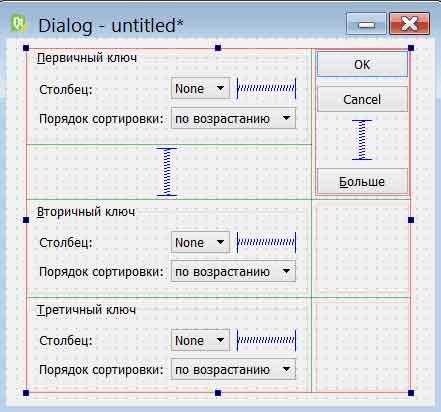
Рис.1. Расположение дочерних элементов формы в сетке - Щелкните по форме, чтобы отменить выбор любых виджетов, затем выберите функцию меню Form/Lay Out in a Grid (Форма/Скомпоновать по сетке). Теперь потяните нижний правый угол формы вверх и влево, чтобы сделать форму
достаточно маленькой. Форма должна иметь вид, показанный на рис.2.
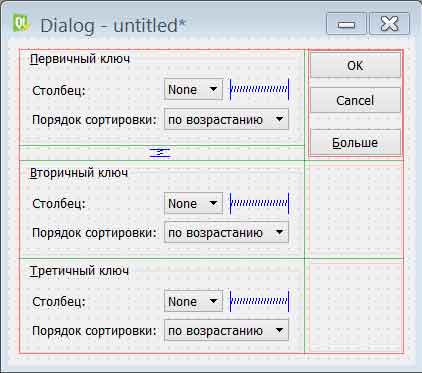
Рис.2. Вид формы после изменения ее размера - Свойство sizeHint ("идеальный" размер) двух вертикальных растяжек установите на значение 20x0.
В результате менеджер компоновки в ячейках сетки будет иметь два столбца и четыре строки - всего восемь ячеек. Элемент группа первичного ключа, левая вертикальная распорка, элемент группа вторичного ключа и элемент группа третичного ключа - каждый из них занимает одну ячейку. Менеджер вертикальной компоновки, содержащий кнопки OK, Cancel и Больше, занимает две ячейки. Справа внизу диалогового окна будет две свободные ячейки. Если у вас получилась другая картинка, отмените компоновку, измените положение виджетов и повторите все сначала.
Переименуйте форму на SortDialog (диалоговое окно сортировки) и измените заголовок на Cортировка. Задайте имена дочерним виджетам, как показано на рис. 3.
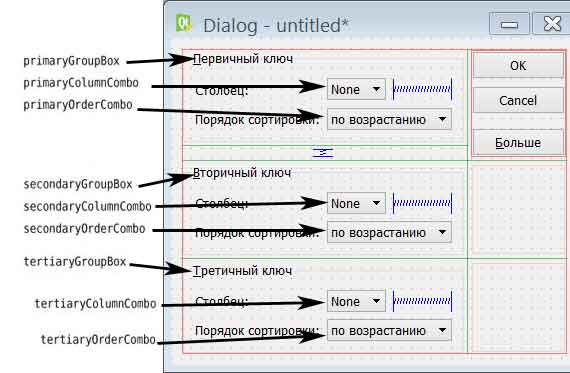
Рис.3. Имена виджетов формы
Выберите функцию меню Edit/Edit Tab Order (Правка/Изменение порядка переключений). Щелкайте поочередно по каждому выпадающему списку, начиная с верхнего и заканчивая нижним, затем щелкайте по кнопкам OK, Cancel и Больше, которые расположены справа. Выберите функцию меню Edit/Edit Widgets (Правка/Изменение виджетов) для выхода из режима установки переходов по клавише табуляции.
На следующем шаге установим некоторые соединения "сигнал-слот" для обеспечения функциональности формы.
